こんにちは、ガンリキめぐみです。
今回は、Mac環境でOBSのみで、Discordなどのボイスチャット(以降ボイチャ)の音声を配信や録画に載せる方法を紹介します。
Nintendo SwitchやPS5(PS4)などでゲーム配信、録画を行いながら、通話アプリでフレンドの声を載せたい方向けの記事になります。
こちらの記事に辿り着いた方は、すでにいろいろ調べて、仮想オーディオデバイスを使用しなければならないのか?と戸惑っているかもしれませんが、そういったものは必要ありません!
Soundflower、BlackHole、LadioCast、Loopbackなどの仮想オーディオデバイスは使用せず、記事の方法を実行すれば、OBSのみで無料で実現することができます。
また、筆者はIntel Macを使用しています。M1以降のMacじゃなくても今回の機能を使用すれば、仮想オーディオデバイスを使わずフレンドの音声を配信に載せることができます。
はじめに
この記事では、キャプチャーボードで画面収録できる環境を持っていることを前提にしています。
モニター、キャプチャーボード、ゲーム機、マイク、PCなどの繋ぎ方から知りたい方は、他の方の記事を参考にしてください。
もくじ
mac環境で通話音声を配信、録画ができるようになった経緯
2022年10月以前のMac OSでは、Windowsのように標準機能で、Discordなどの通話アプリの音声を配信や録画に収録することはできず、仮想オーディオデバイスを使用するしか方法はありませんでした。
2022年10月以降にリリースされたmac OS「Ventura」では、「ScreenCaptureKit」というAPIを導入し、Appleの開発チームがオープンソースソフトウェアの「OBS Studio for Mac」に直接オーディオを収録できる機能のプルリクエストを送りマージされました。
これにより、OBS Studioのver2.8から仮想オーディオデバイスを使用せずに、標準機能で音声を載せることができるようになりました。
参考記事 APP CL「macOS 13 VenturaではScreenCaptureKitをサポートした「OBS Studio v28」以降で、Soundflowerなどのオーディオルーティングソフトなしにアプリのオーディオをキャプチャすることが可能に。」
Macの設定
MacのOSを最新(2023年5月現在)の「Ventura」に更新してください。
これだけでOKです。
OBSの設定
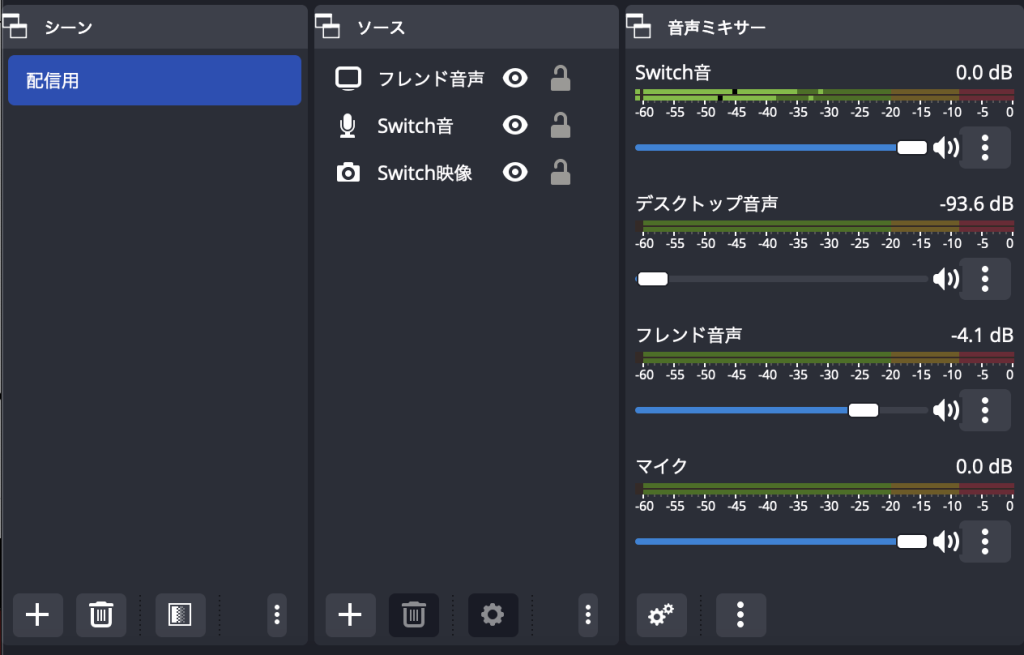
画像では、配信用というシーンを作成しています。
すでにソロで配信用のシーンを作成している方は、新しく「フレンド音声配信用」などのシーンを作成してもOKです。
ソースのSwitch映像とSwitch音というのは、キャプチャーボードの映像と音を取り込む用です。こちらの設定はすでに理解されている前提としてスキップします。
「フレンド音声」というソースが、今回紹介したいDiscordの通話音声を配信に載せる機能「MacOS スクリーンキャプチャ」です。
画像では、フレンド音声という名前に変えています。
MacOSスクリーンキャプチャの設定
Step1
Discordの配信に載せたいサーバーのボイスチャットに入室します。
Step2
ソースの+ボタンをクリックし、「MacOS スクリーンキャプチャ」を選択し、新規作成します。わかりやすい名前に変えたい方は、名前を変更してください。
Step3
ソースに登録されたMacOS スクリーンキャプチャを選択し歯車マークをクリックし、プロパティを見直していきます。

方式:ウインドウキャプチャ
ウィンドウ:Discordの入室しているボイスチャットの部屋
上記に設定します。
ボイスチャットが一覧に表示されない場合は、一度プロパティを閉じて再度開いてください。プロパティを開いた時に立ち上げているウインドウが一覧に表示される仕様になっているみたいです。
Step4
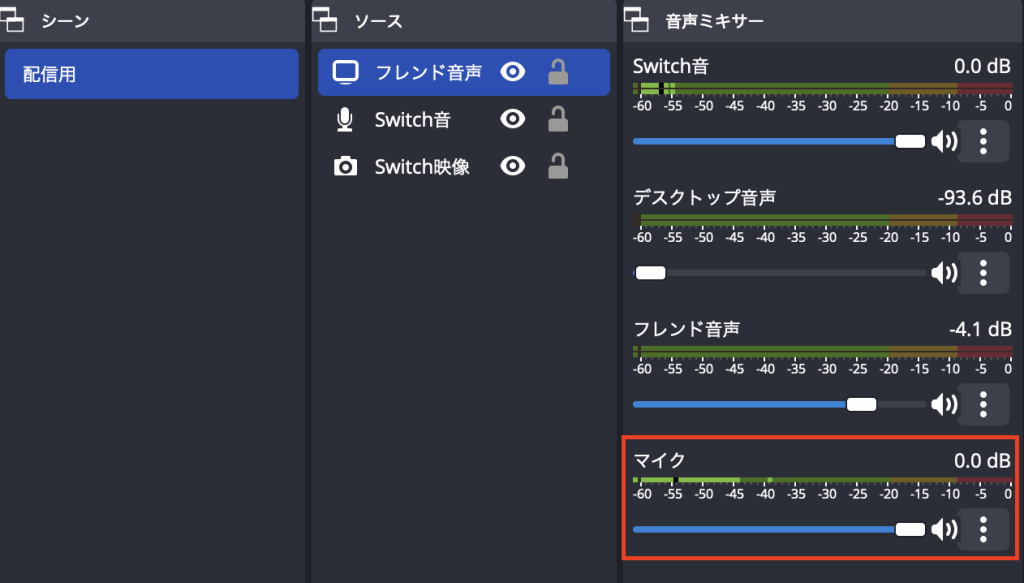
Discordで通話すると、自分のボイスは配信には載らないので、一人で配信する時と同じ様に音声ミキサーのマイクはオンにしてください。
また、自分の環境では、フレンドの声がかなり大きく載ったため、フレンド音声の音量を少し下げています。
ちなみに、オーディオ詳細プロパティはこんな感じです。
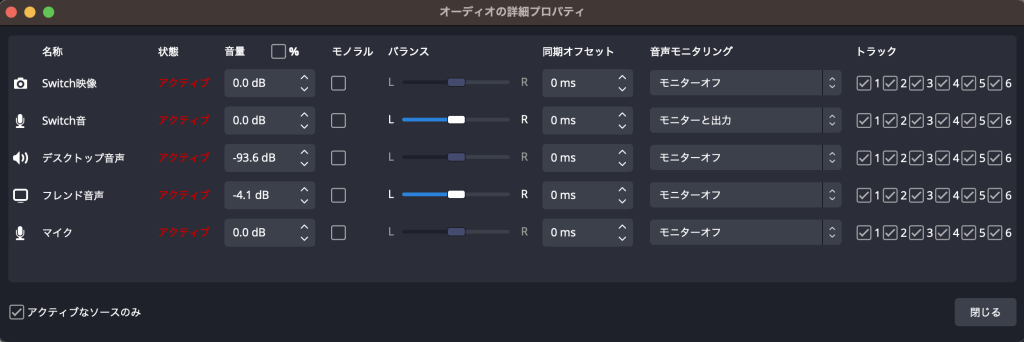
Step5
Discordの画面を表示したくない場合は、画面の外にポイっと捨ててください。
Windows版だとウィンドウの非表示ができるそうですが、Mac版での操作がわからず。誰か教えてください。
最後に
仮想オーディオデバイスを使用せずに実現する記事を見つけられずに困ったため、同じような方がいるかもしれないと思い、この記事を書きました。
良い配信ライフを!